소프트웨어 입니다님 EasyWinSetup 간단한 사용기입니다
2021.03.05 01:53
먼저 새로운 윈도우 설치 프로그램을 만들어 주신 입니다님께 감사드립니다
윈도우 설치 관련해서는 새로운 작품을 만나보는것은 진짜 오랜만인것 같습니다
새 작품을 만나다는것 그 자체 만으로도 즐거운 일이죠....좋은 선물 감사합니다...
왕*님 RS5 관련한 파일 추출을 위해서 RS5 x64가 있어서 이것으로 가상에서 UEFI로 설치를 하여 보았습니다
새로운 프로그램에 대해서 궁금해서 간단히 진행만 하여 본것입니다...혹시 부족한 부분들이 보이시더라도 양해를 하여 주십시요
1. 저도 이 프로그램으로 파티션 분할을 처음 해봅니다...입니다님 설명글에 있어서 그래도 따라하였습니다
UEFI 파티션 크기가 300MB가 기본으로 잡혀 있네요...UEFI에 대해서 잘 모를때에는 이 용량이 100MB여야 하는줄로만 알고 있었습니다
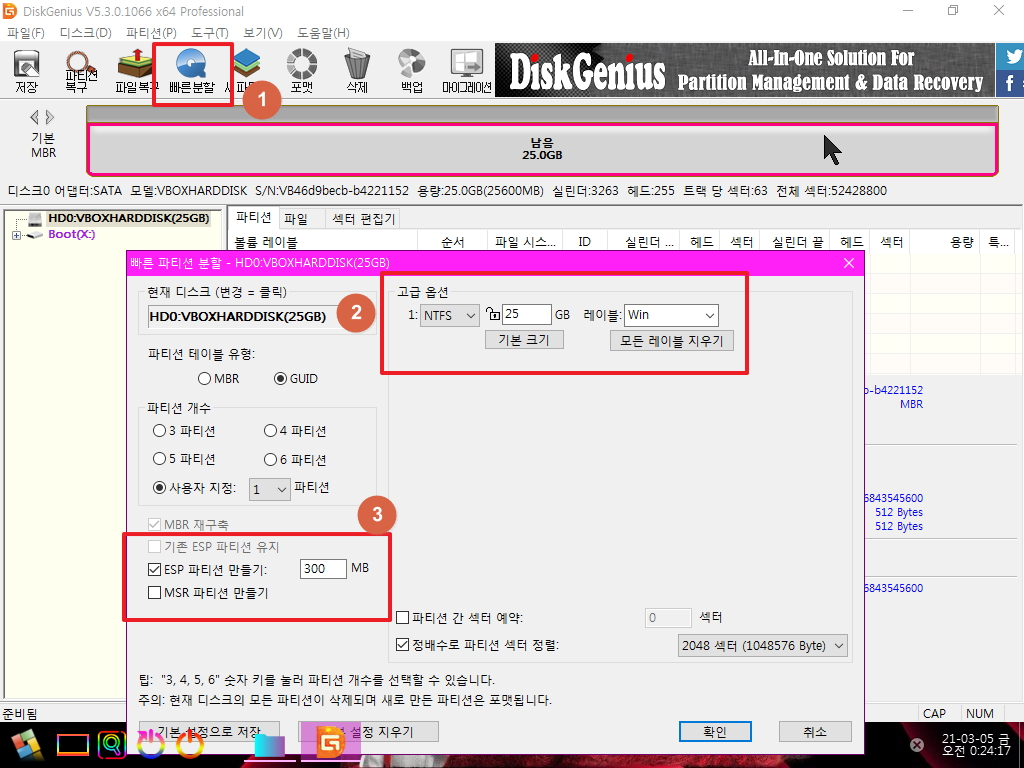
2. 간단히 아래처럼 파티션을 2개만 만들었습니다.

3. 왕*님 RS5에서는 맑은 고딕이 사용이 되고 있습니다..굴림체는 저용량 굴림체입니다...글자가 좀 크게 보이고 있습니다..그래서인지 내용이 다 표시
가 되지 못하고 있습니다..
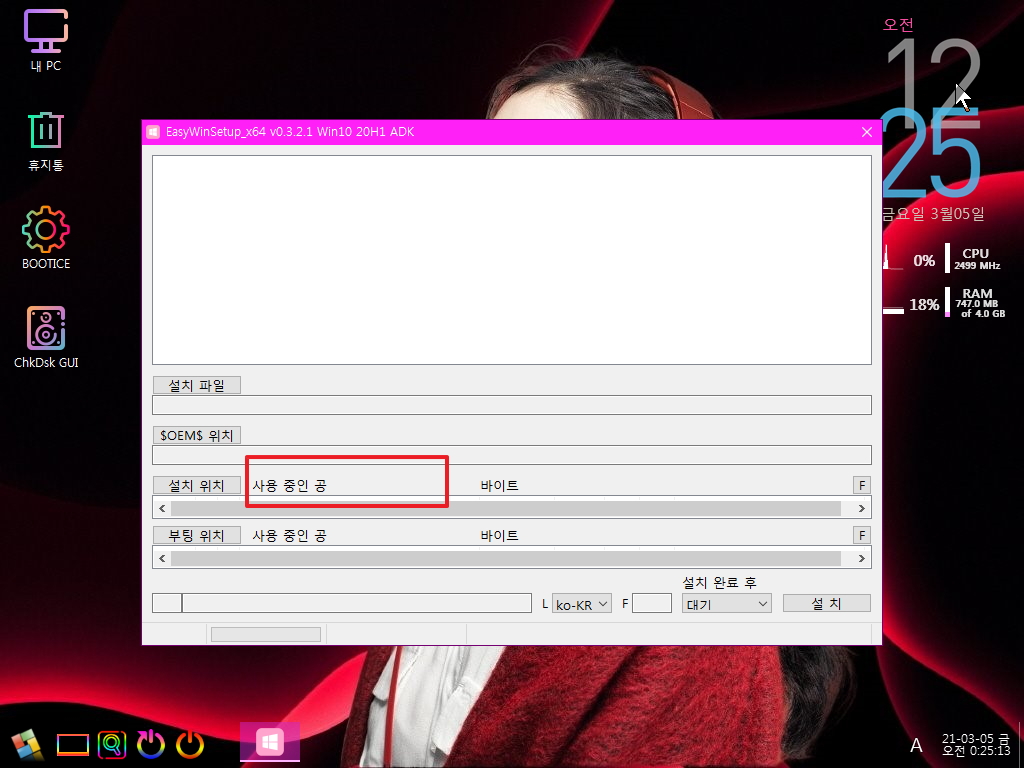
4. 설치파일을 선택하였더니 wim 파일에 있는 윈도우 목록을 보여주고 있습니다
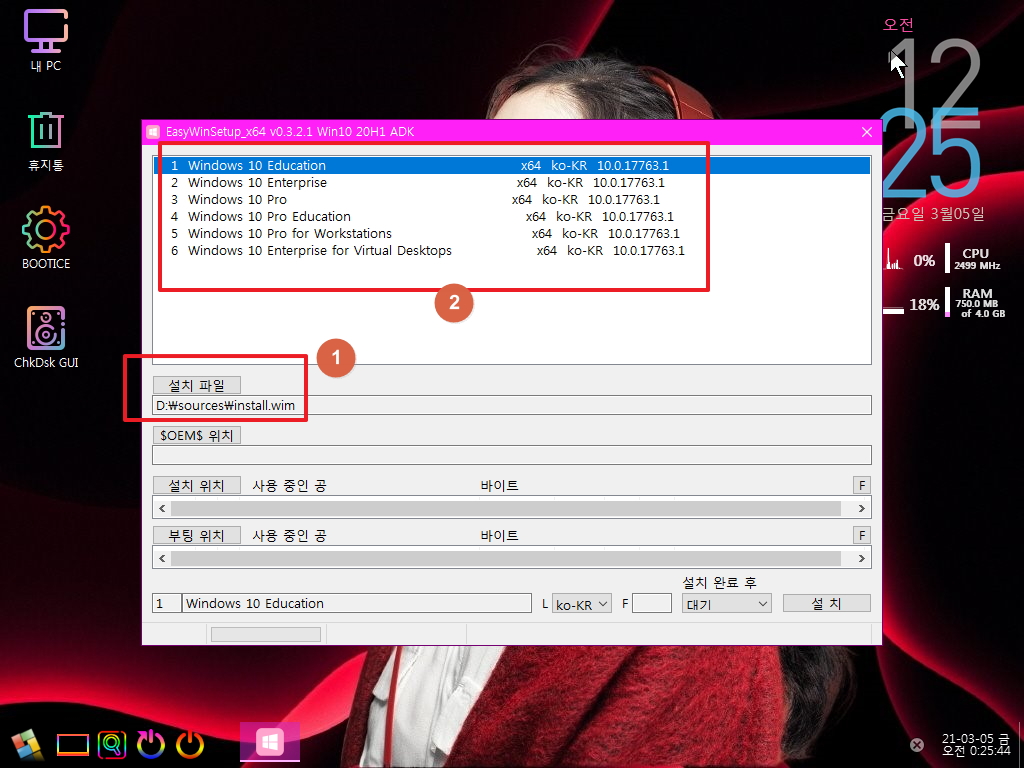
5. 설치위치 버튼을 클릭했더니 아래처럼 메뉴가 바뀌었습니다. 현재 ESP와 C: 파티션만 있어서 윈도우 설치가 가능한 C: 파티션만 보입니다..
디스크번호 파티션 번호 볼률명 그리고 오른쪽에 용량과 GPT 파티션 정보를 자세히 보여주고 있습니다
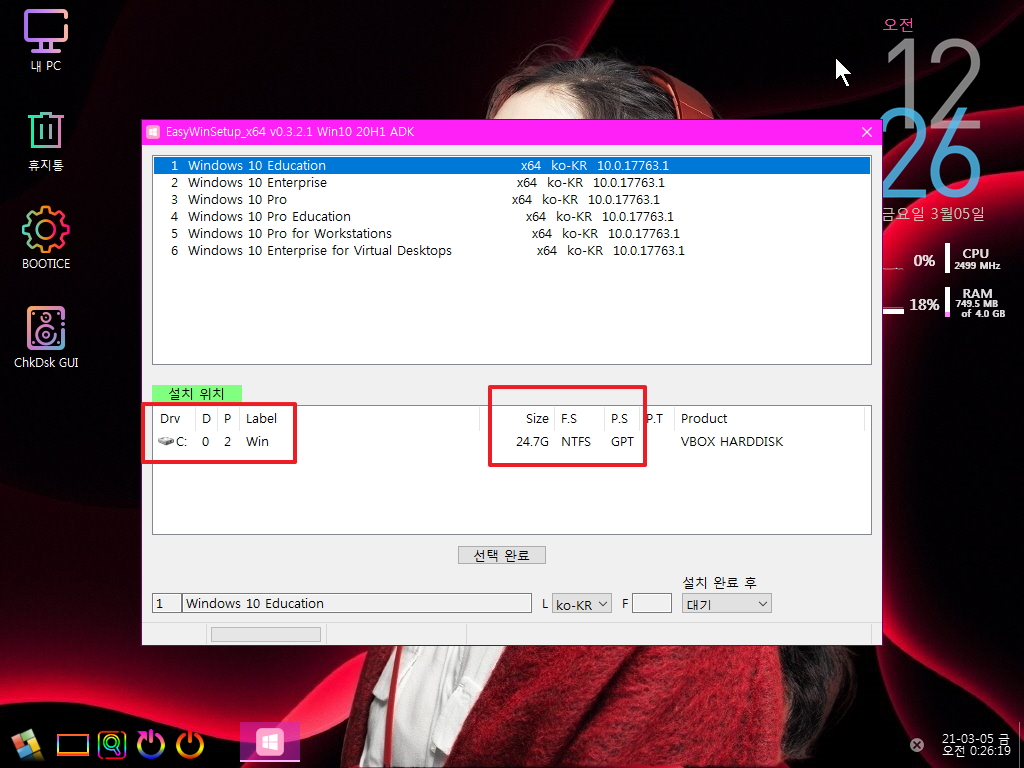
6. 메뉴가 간단하고 직관적이어서 처음 사용을 하신다고 해도 어려울것이 없을것 같습니다
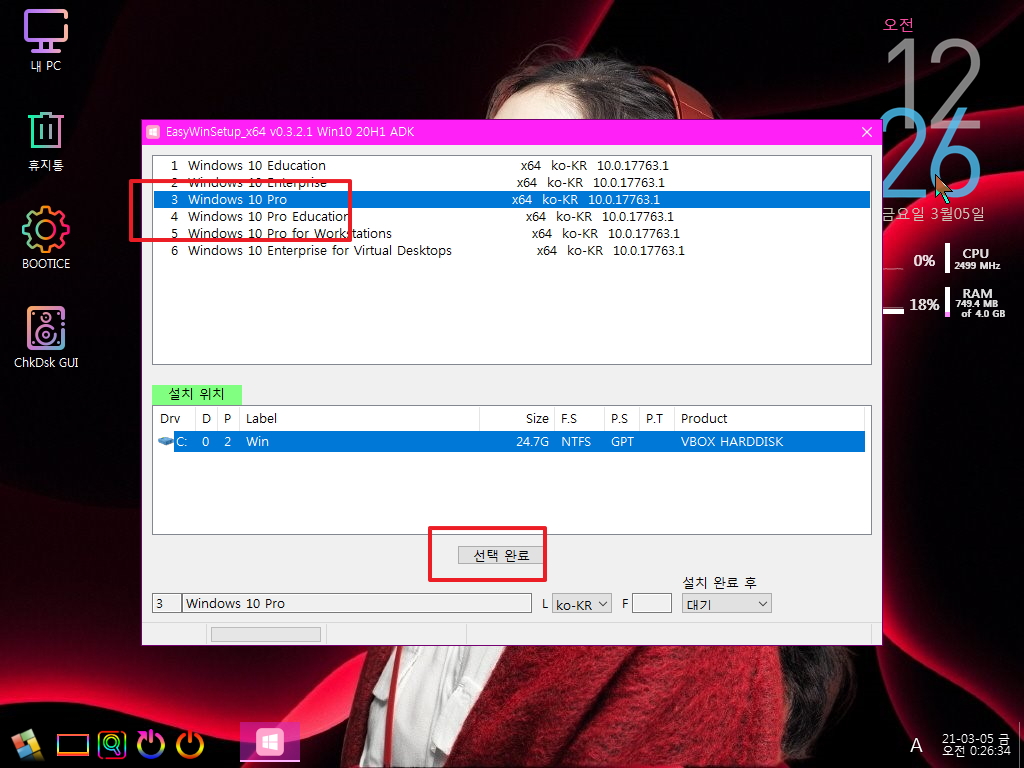
7. 요기에서 설치 완료후 작동을 선택할수가 있습니다
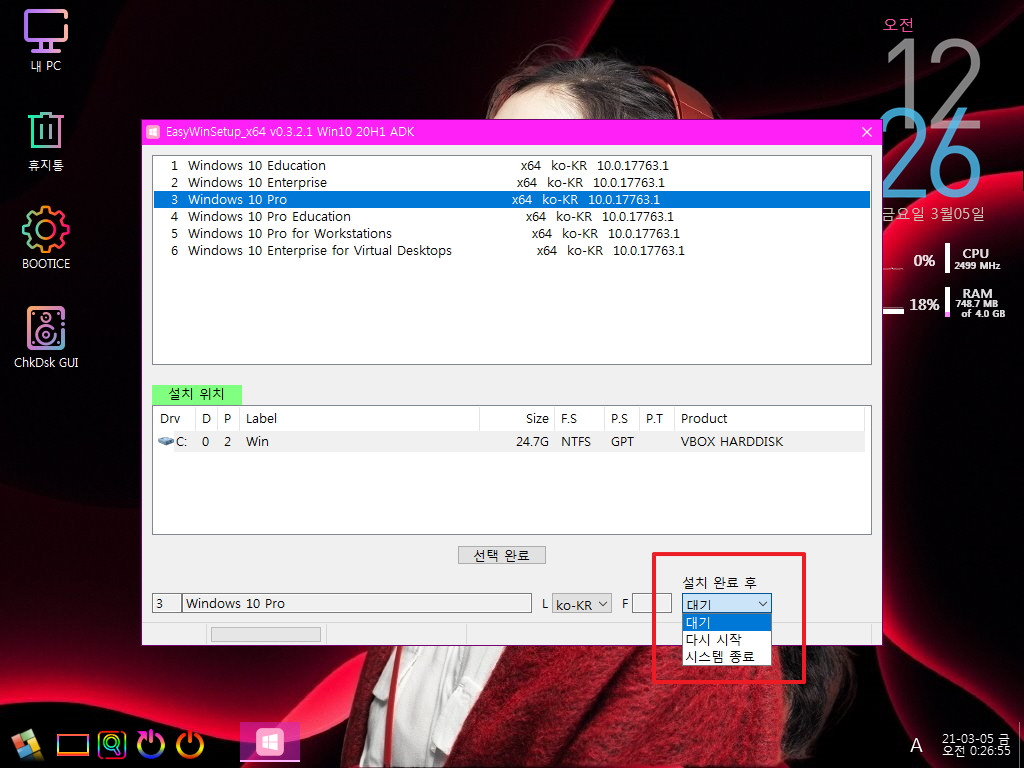
8. 선택완료 버튼을 클릭하면 아래 처럼 나옵니다..선택한 파티션과 ESP 파티션이 표시가 되지 않았습니다..UEFI는 자동으로 표시가 됩니다
이 프로그램에서 필요한것이 있는데 저용량이어서 없는 파일이 있나 봅니다

9. 입니다님 pe로 부팅중입니다 부팅 메세지에서 UEFI 부팅을 표시하여 주고 있습니다. pecmd.ini에 있는 소스를 보시면 감탄이 절로 나오실것입니다
이 소스는 잘 할용을 하도록 하겠습니다..
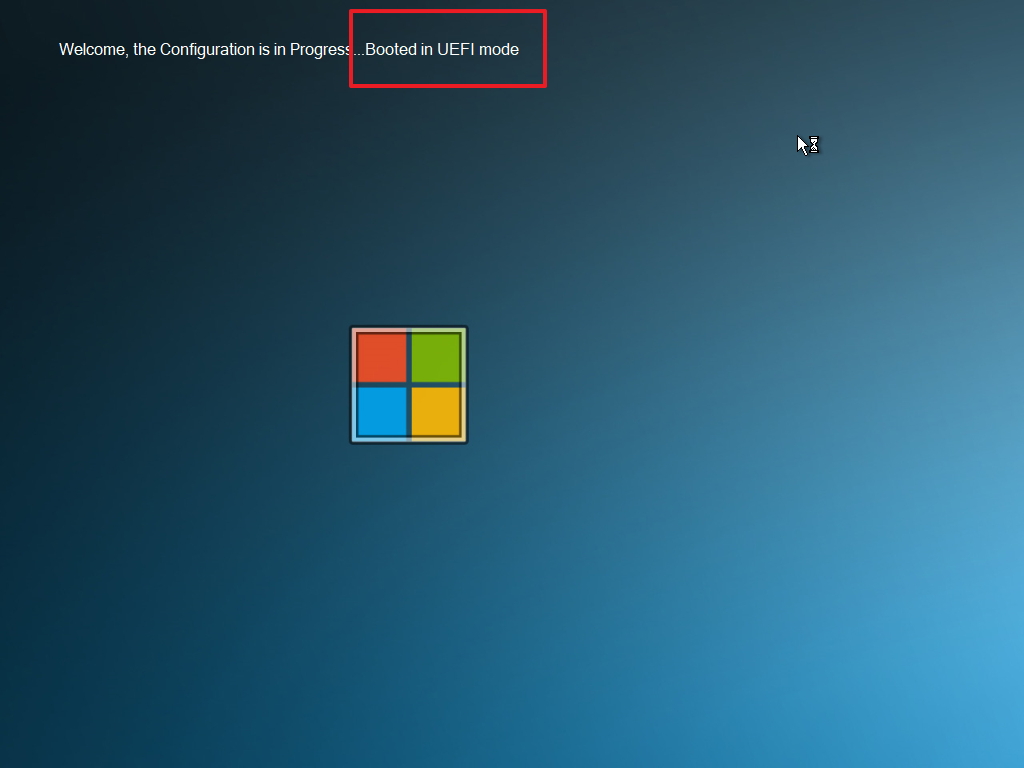
10. 설치위치를 선택을 하였습니다
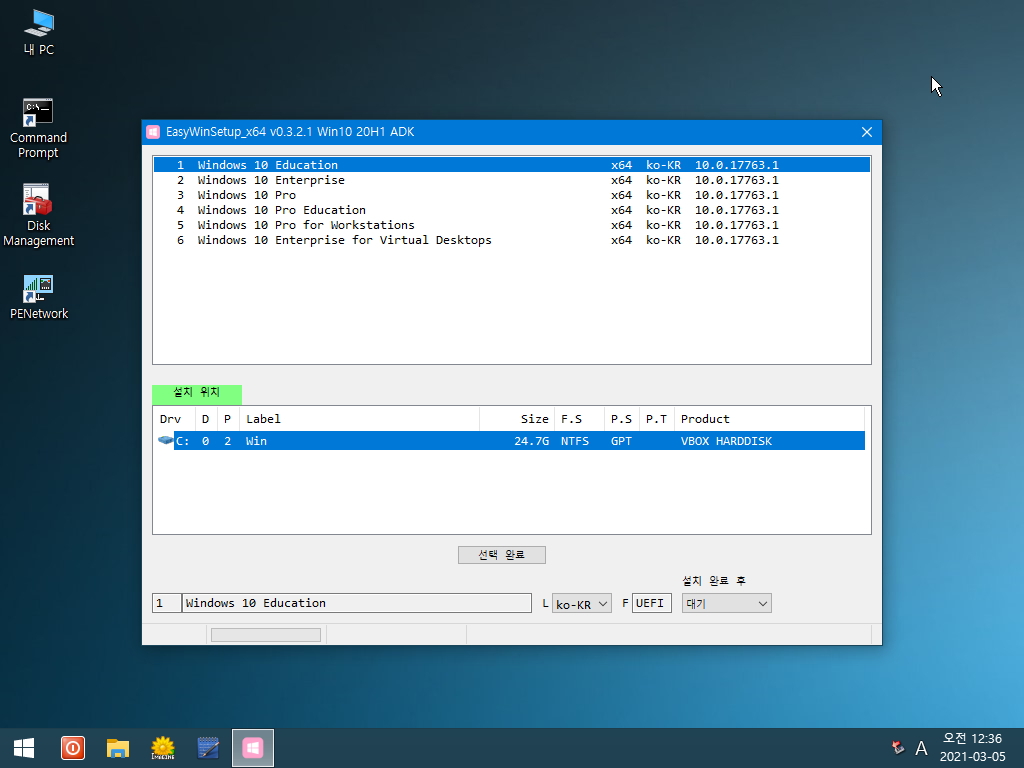
11. 1번 네모에 선택한 파티션이 표시가 되고 있습니다..같은 하드에 ESP 파티션이 있어서 2번은 자동으로 설정이 됩니다.
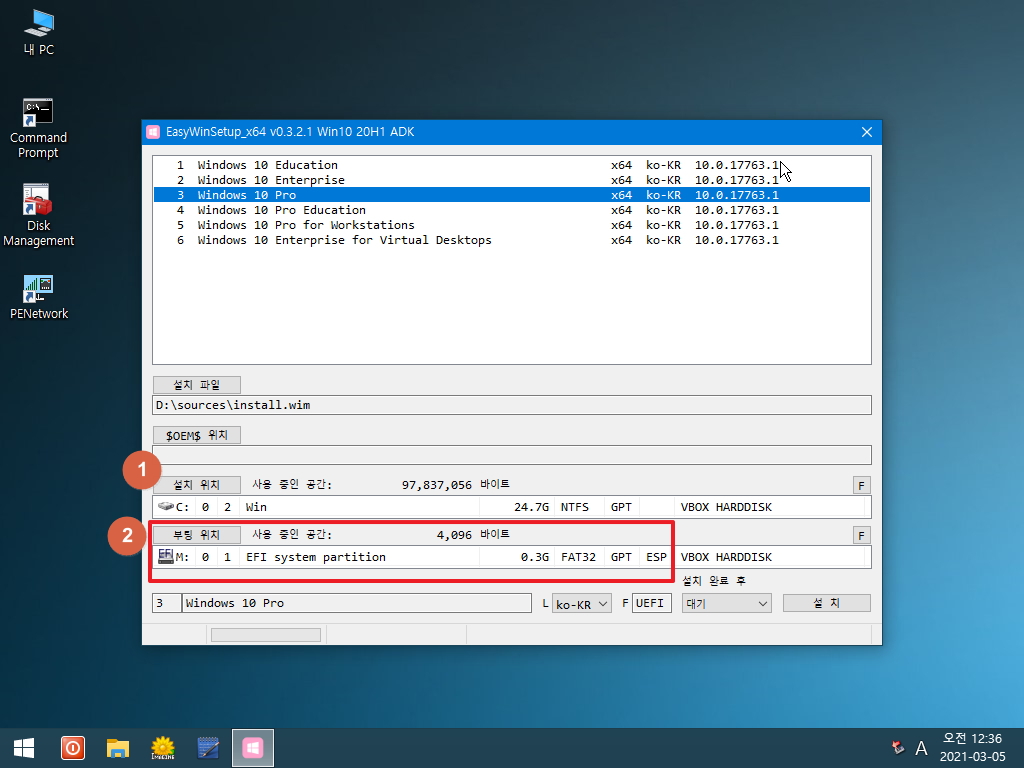
12. F 버튼이 포멧 버튼입니다...
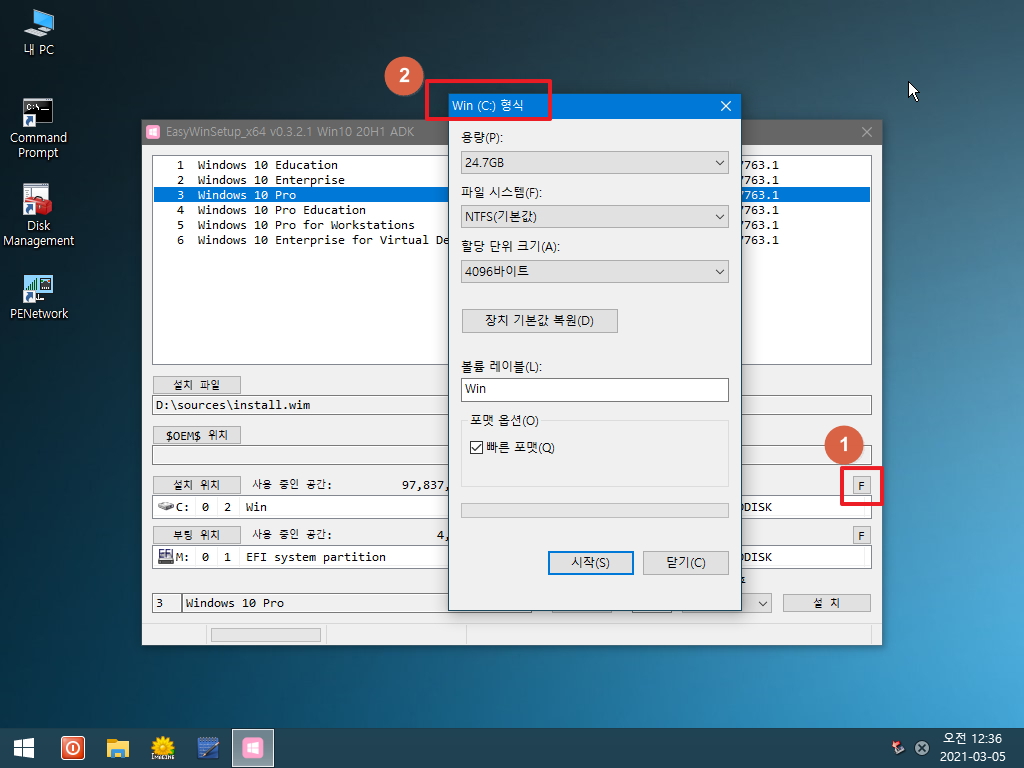
13. 진행중입니다 취소버튼이 활성화 되어 있습니다
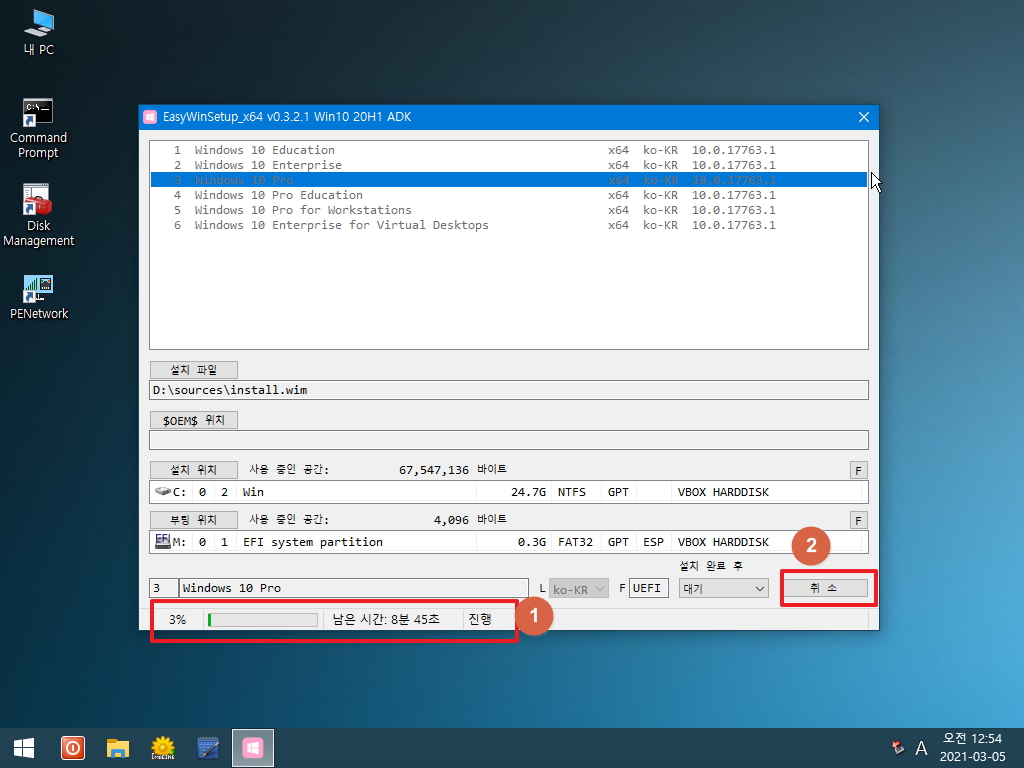
14. 설치가 마무리 단계입니다
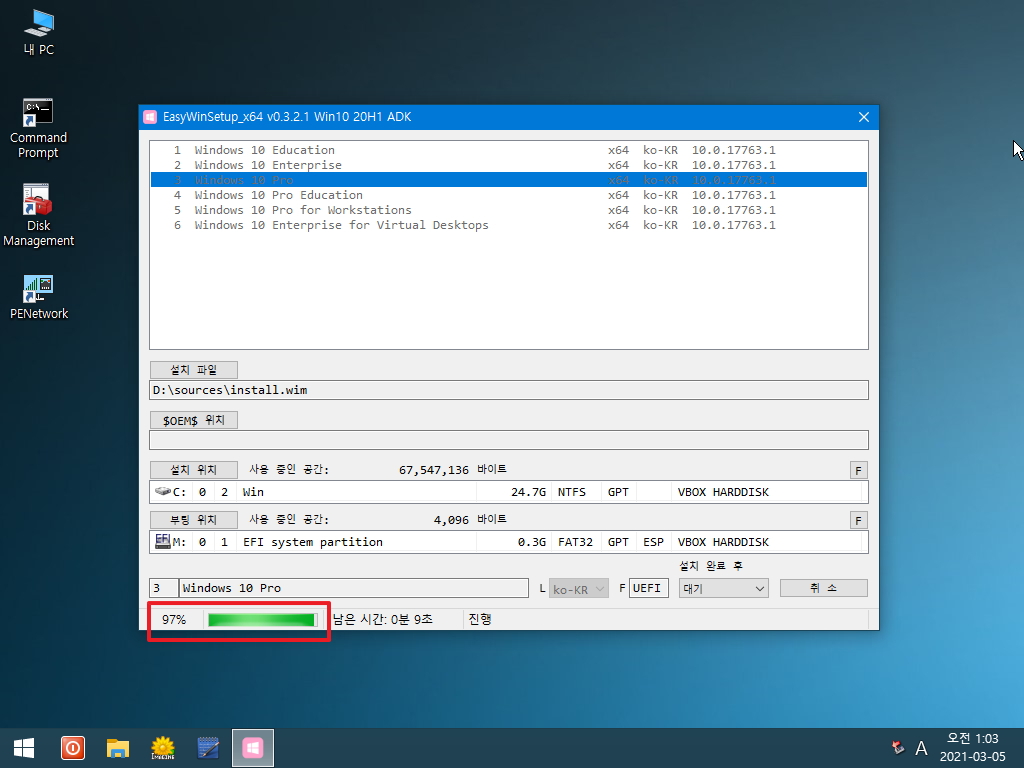
15. bcdboot 명령어를 보여주고 있습니다...
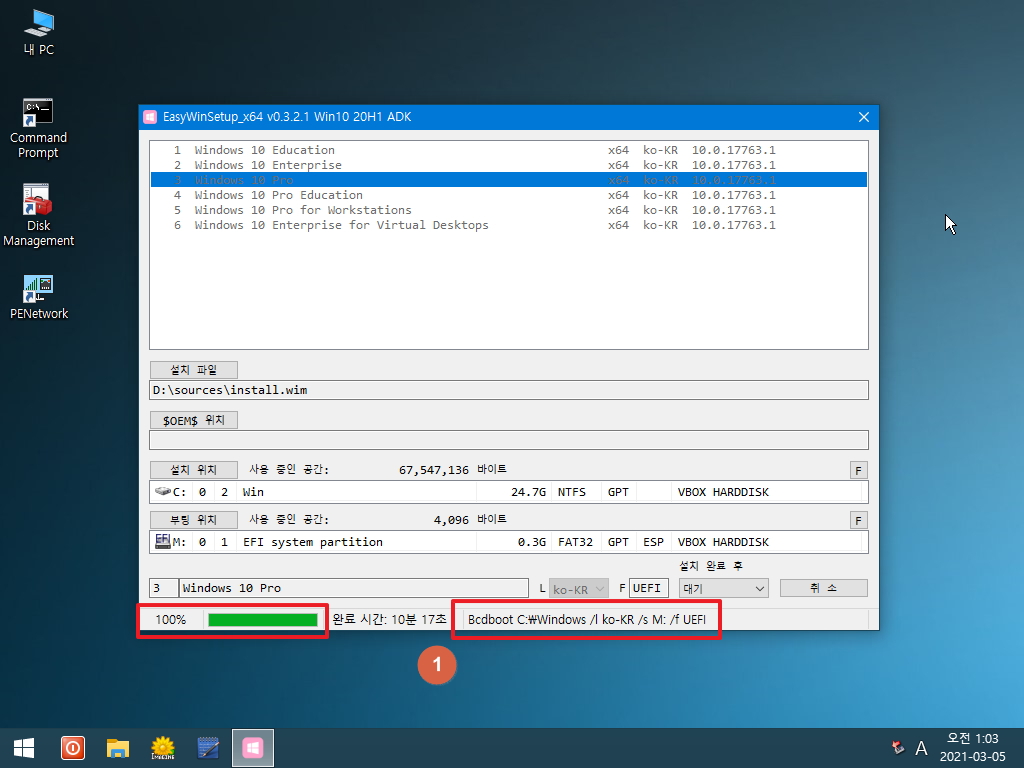
16. 설치 완료 메세지입니다.. 메뉴가 간단해서 진행과정도 아주 간단합니다.
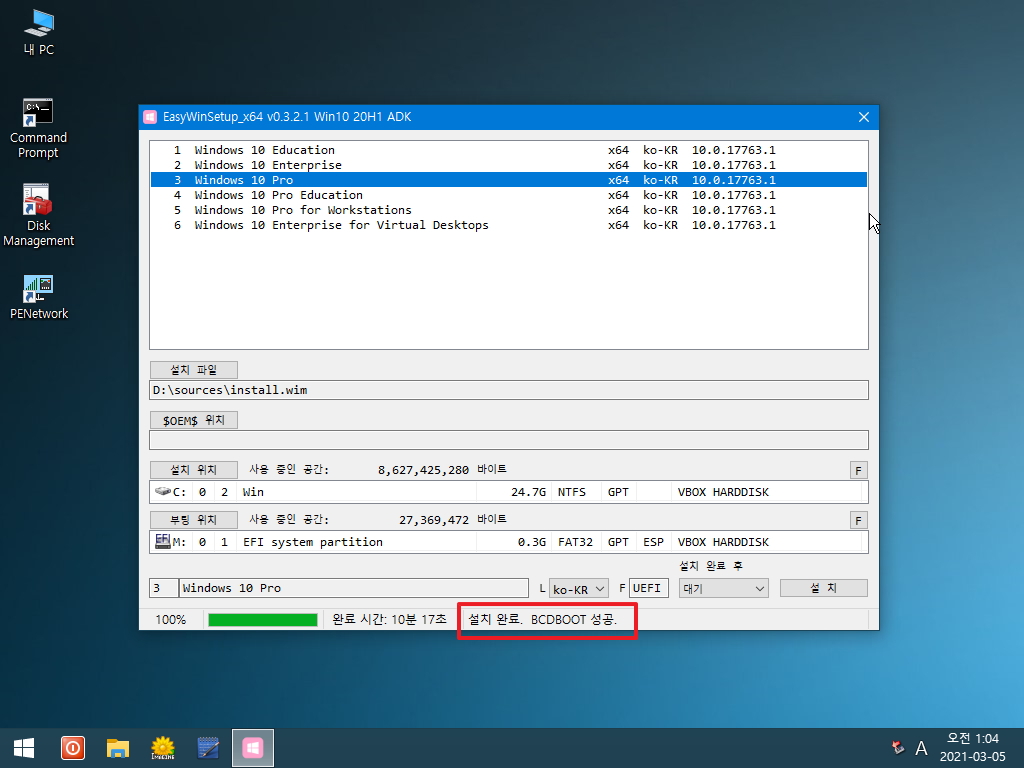
17. 윈도우 설치가 진행되고 있습니다
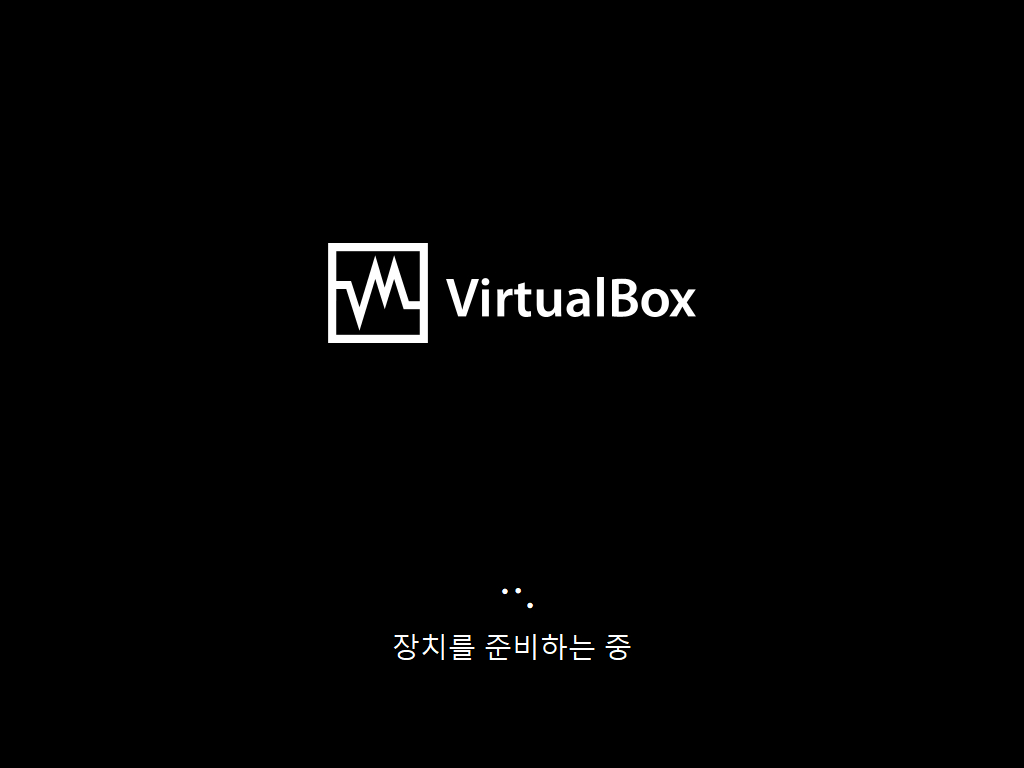
18. 여기까지만 진행을 하였습니다
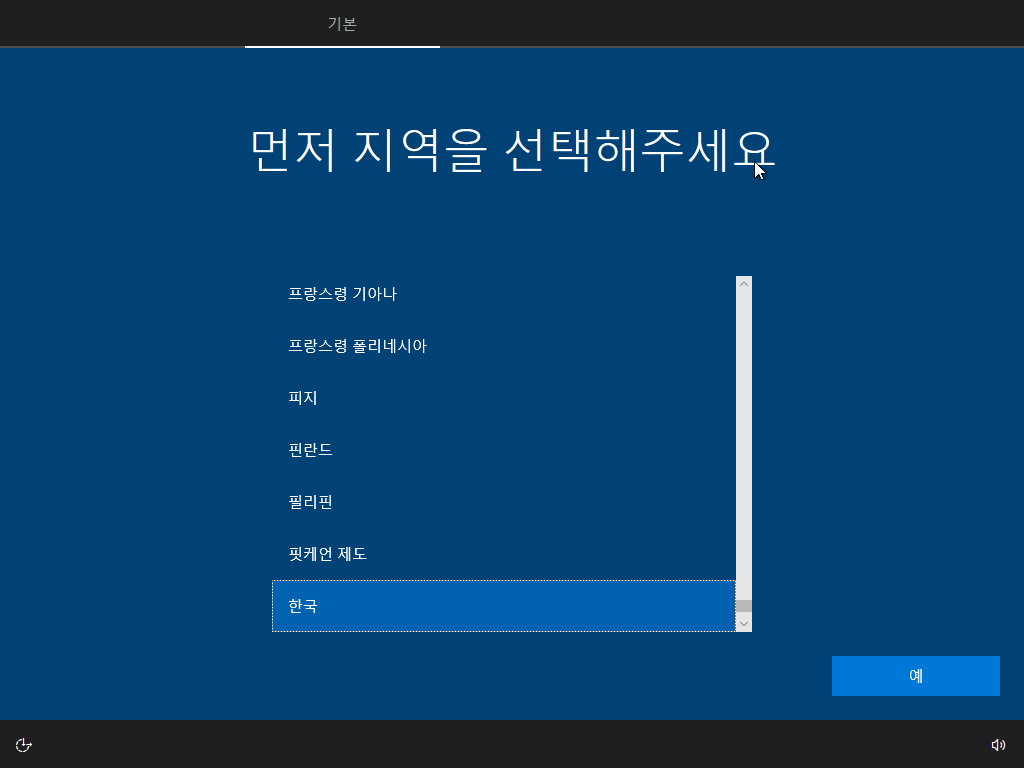
19. 마무리
메뉴 자체가 간단해서 설치하는데 어려운 부분이 없어서 사용기에 쓸것도 없기는 합니다..간단히 설치까지만 하여 보았습니다
조금 아쉬운 부분은 애용하는 왕*님 초저용량 RS5에서 선택한 파티션이 표시가 되지 않은것입니다..시작단계여서..다음에는 잘 될것 같다는 생각이
듭니다..
앞으로 애용할것 같은 느낌이 드는 새로운 윈도우 설치 프로그램을 만날수 있도록 해주신 입니다님께 감사드립니다.
오늘도 즐거운 일만 있으시길 바랍니다
댓글 [10]
-
타나 2021.03.05 02:06
수고하셨습니다. -
억무리 2021.03.05 02:45
수고가 많으셨습니다.
-
별의아이 2021.03.05 08:18
감사합니다.
-
샤 2021.03.05 08:40
수고하셨습니다.
-
오미진 2021.03.05 09:01
수고하셨습니다.
-
복술이 2021.03.05 10:28
자세한 사용기 고맙습니다 ^^
-
ehdwk 2021.03.06 02:14
수고하셨습니다. -
마라톤2 2021.03.06 07:37
수고 많이 하셨습니다. ^_^
-
ghwp 2021.03.07 07:08
수고하셨습니다.
-
풀피리 2021.03.07 14:49
사용기 잘 보았습니다.
수고하셨습니다.
